- En Chrome, el código de error ERR_CONNECTION_CLOSED indica que algo anda mal con la conexión entre su computadora y el sitio web.
- En algunos casos, el error es solo una falla temporal y desaparecerá si vuelves a cargar la página.
- Hemos compilado una lista de los métodos más prometedores para solucionar el error de Chrome en Windows.
Chrome es sin duda el navegador de Internet más popular del planeta. La gente lo usa en todas las plataformas, incluidos Windows, Android y Mac.
Sin embargo, con frecuencia experimentamos problemas con Chrome, particularmente con la conectividad a Internet. Chrome muestra con frecuencia errores en la pantalla, y hoy discutiremos cómo corregir el error Err_Connection_Closed en Chrome, así que comencemos.
Puede resolver el problema utilizando cualquiera de los tres métodos que se enumeran a continuación.
¿Cómo soluciono Err_Connection_Closed en Chrome?
1. Borrar caché de DNS
- Abra el símbolo del sistema ventana escribiendo en el menú Inicio y haciendo clic en el Ejecutar como administrador opción.
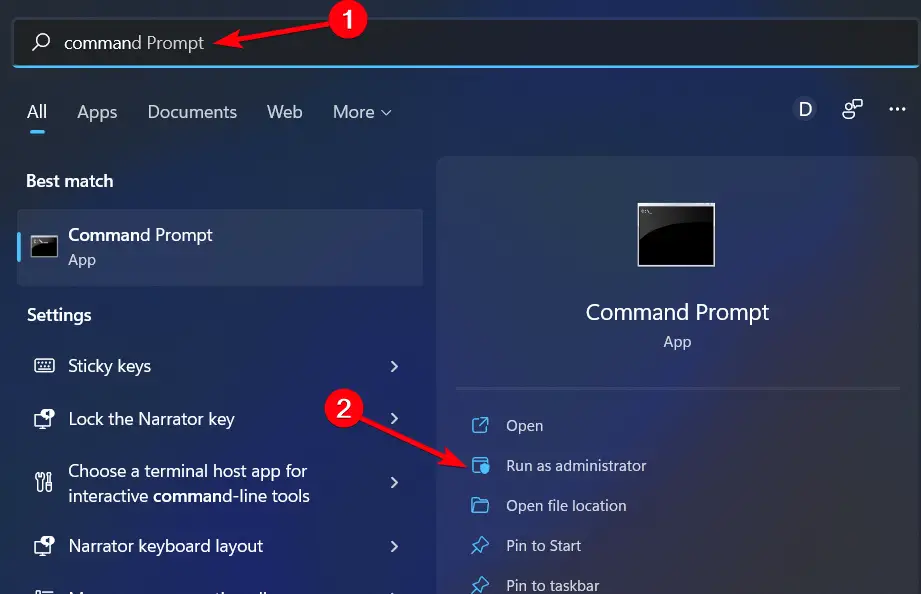
- Escriba el siguiente comando y presione enter después: restablecimiento de netsh Winsock
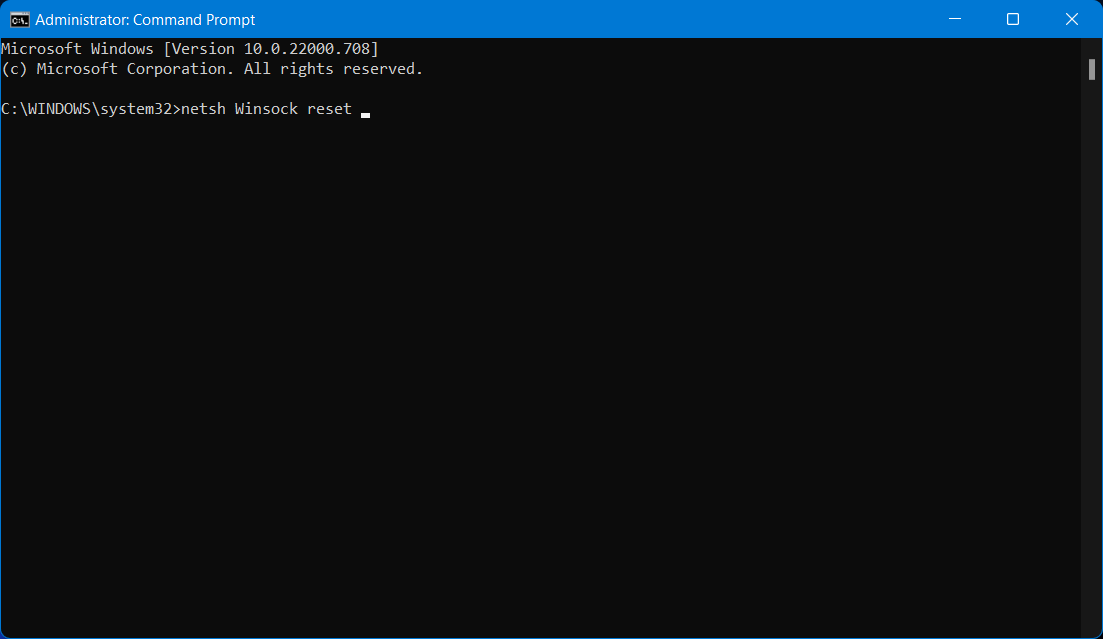
Intenta usar Chrome después de esto. Si el error corresponde, escriba las siguientes líneas del comando seguido de presionar el botón Intro después de cada línea:
ipconfig /release ipconfig /renew ipconfig /flushdns ipconfig /registerdns
Después de ejecutar los comandos anteriores, asegúrese de reiniciar su sistema. Estos comandos borran la caché de DNS del sistema y renuevan la conexión con el ISP. Si no soluciona el error Err_Connection_Closed, siga la siguiente solución.
2. Borrar caché de Chrome
Otra opción viable sería borrar la memoria caché y las cookies de su navegador Chrome para corregir Err_Connection_Closed.
- Abra Chrome y haga clic en los tres puntos en la esquina superior derecha.
- Ir Ajustes.
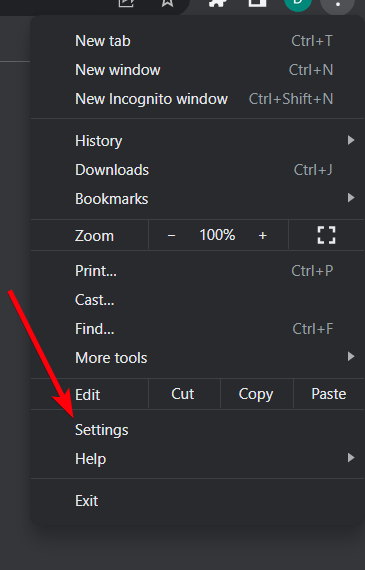
- Haga clic en el Ajustes avanzados opción. Lo encontrará después de desplazarse hasta la parte inferior.
- Vaya a Privacidad y seguridad, y haga clic en la Eliminar datos de navegación opción. Aparecerá una ventana emergente.
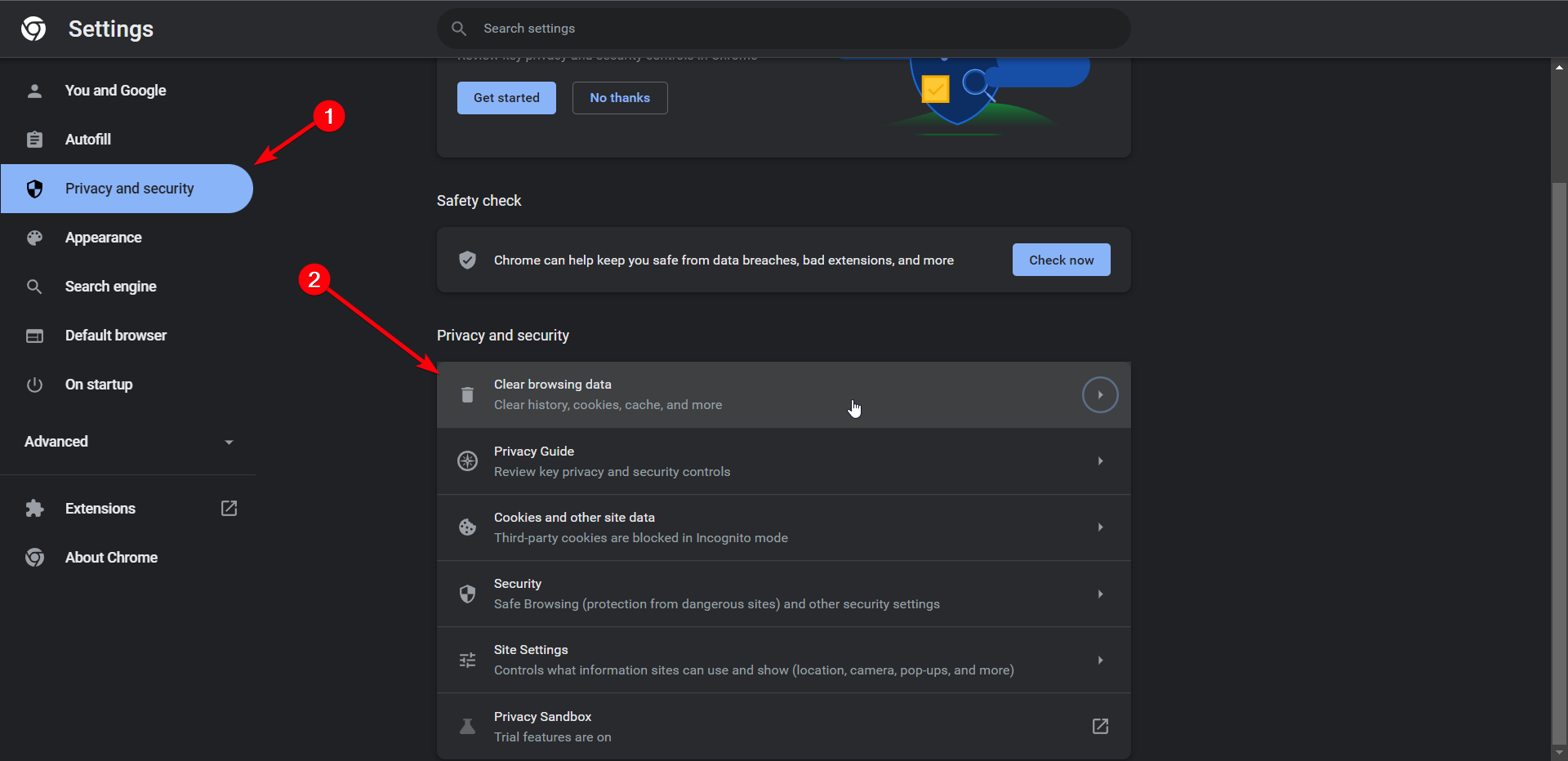
- Selecciona el Galletas y datos del complemento e imágenes en caché y archivos casillas de verificación y haga clic en Eliminar datos de navegación para proceder.
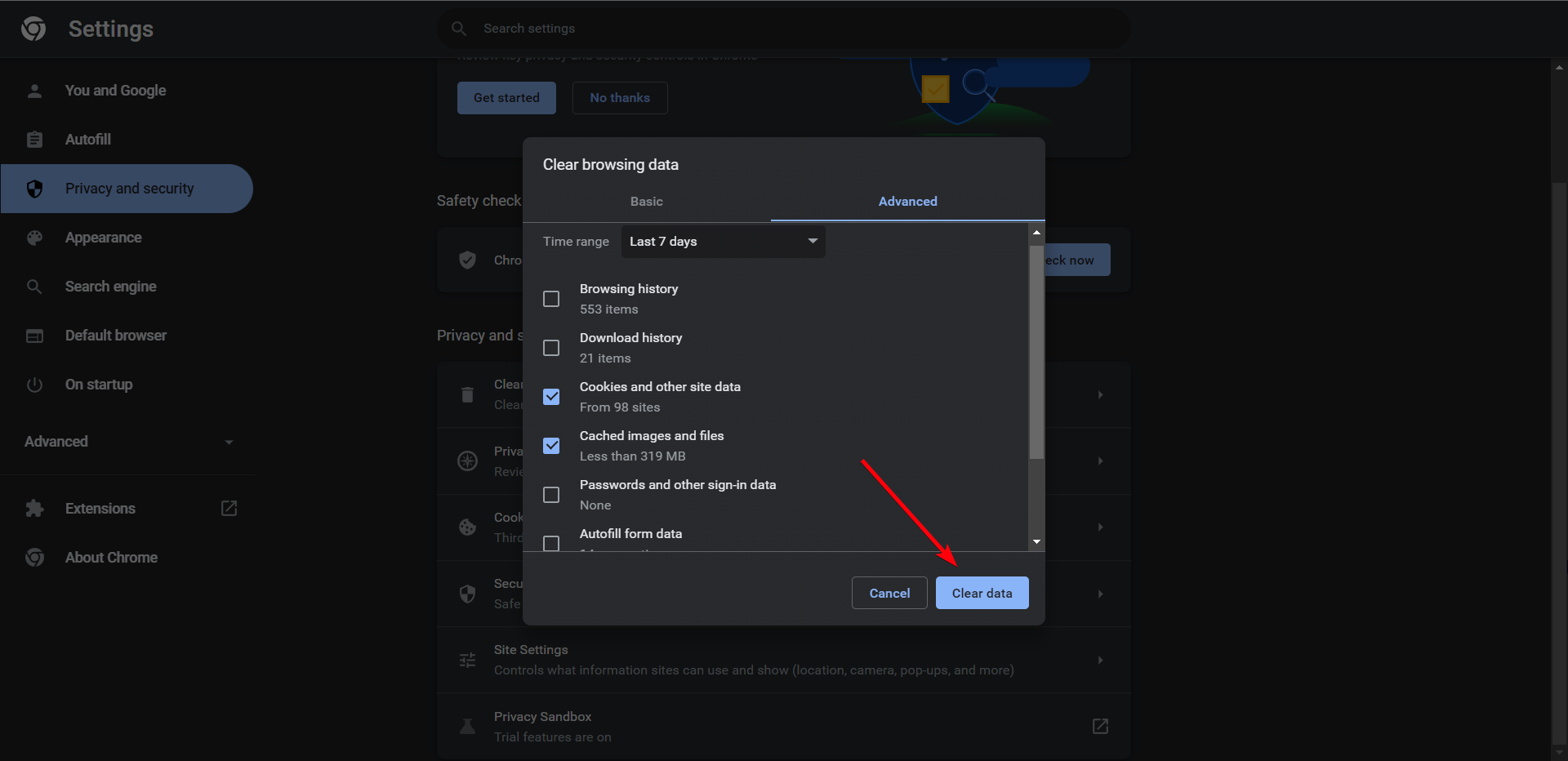
Después de eliminar los archivos de caché, el error Err_Connection_Closed en Chrome debería resolverse. En caso de que aún se enfrente al error, siga el método que se indica a continuación.
Si no está seguro de borrar los datos de navegación manualmente de su navegador, existe un software automatizado que puede despejar su sistema en unos momentos.
Dicho esto, CClimpiador encontrará datos de navegación inútiles en su PC y borrará cualquier cookie o datos de caché en cualquier navegador que pueda usar.
3. Asigne la dirección DNS manualmente
Si los dos métodos anteriores fallan, existe este método al que puede recurrir que requiere que reasigne manualmente la dirección DNS. Así es como se hace.
- Haga clic derecho en el icono de red desde la bandeja de notificaciones de su computadora. Este podría ser el Wifi icono o el LAN icono.
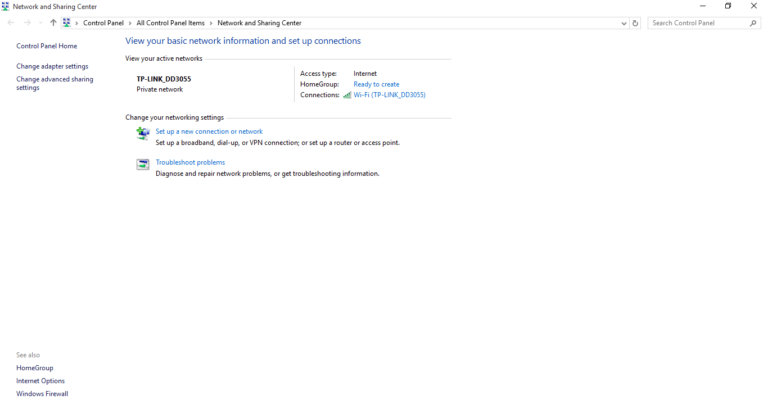
- Haga clic en el Red abierta y centro de intercambio de.
- Haga clic en su conexión.
- Aparecerá una ventana emergente. Proceda a hacer clic en Propiedades.
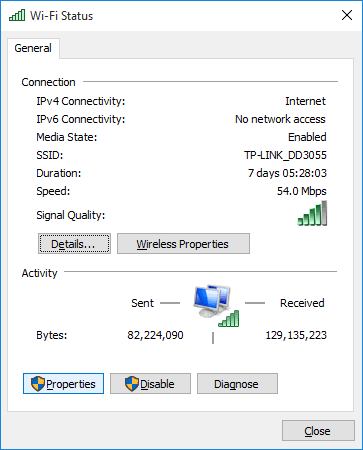
- Selecciona el Protocolo de Internet versión 4 (TCP/IPv4) opción y de nuevo haga clic en Propiedades.
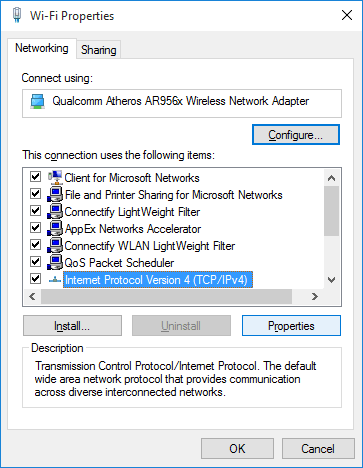
- Seleccione la casilla de opción junto a Utilice las siguientes direcciones de servidor DNS.
- Proceda a ingresar los valores 8.8.8.8 y 8.8.4.4 en el Servidor DNS preferido y Servidor DNS alternativo campos respectivamente.
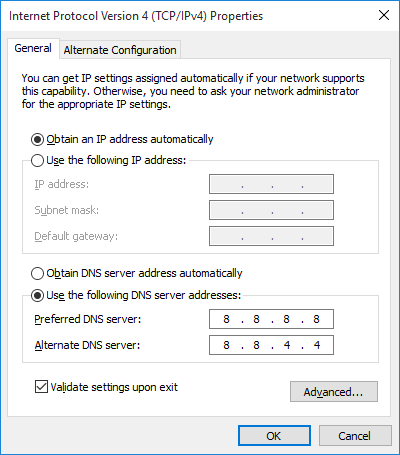
- Selecciona el Validar configuraciones al salir casilla de verificación y, a continuación, haga clic en Aceptar.
4. Considera un navegador alternativo
Para evitar todos los errores de conexión y servidor en su navegador Chrome, es fácil cambiar este navegador e importar todos sus datos también.
El navegador Opera es el navegador de referencia que ofrece funciones muy útiles para usar en sus actividades diarias en línea.
Puede navegar por sus sitios web mucho más rápido sin interrupciones, beneficiarse de la privacidad de VPN y las herramientas de bloqueo de anuncios, o guardar sus búsquedas con tablones de anuncios y diferentes espacios de trabajo.
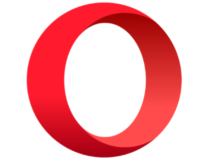
Ópera
Olvídese de los problemas de conectividad en Chrome y disfrute de la experiencia de navegación y las funciones de este hábil navegador.
Así que este fue nuestro tutorial sobre cómo corregir el error Err_Connection_Closed en Chrome. Esperamos que la guía le haya resultado útil. ¿Tiene alguna consulta? Contáctenos en la sección de comentarios a continuación y esté atento a más artículos útiles.

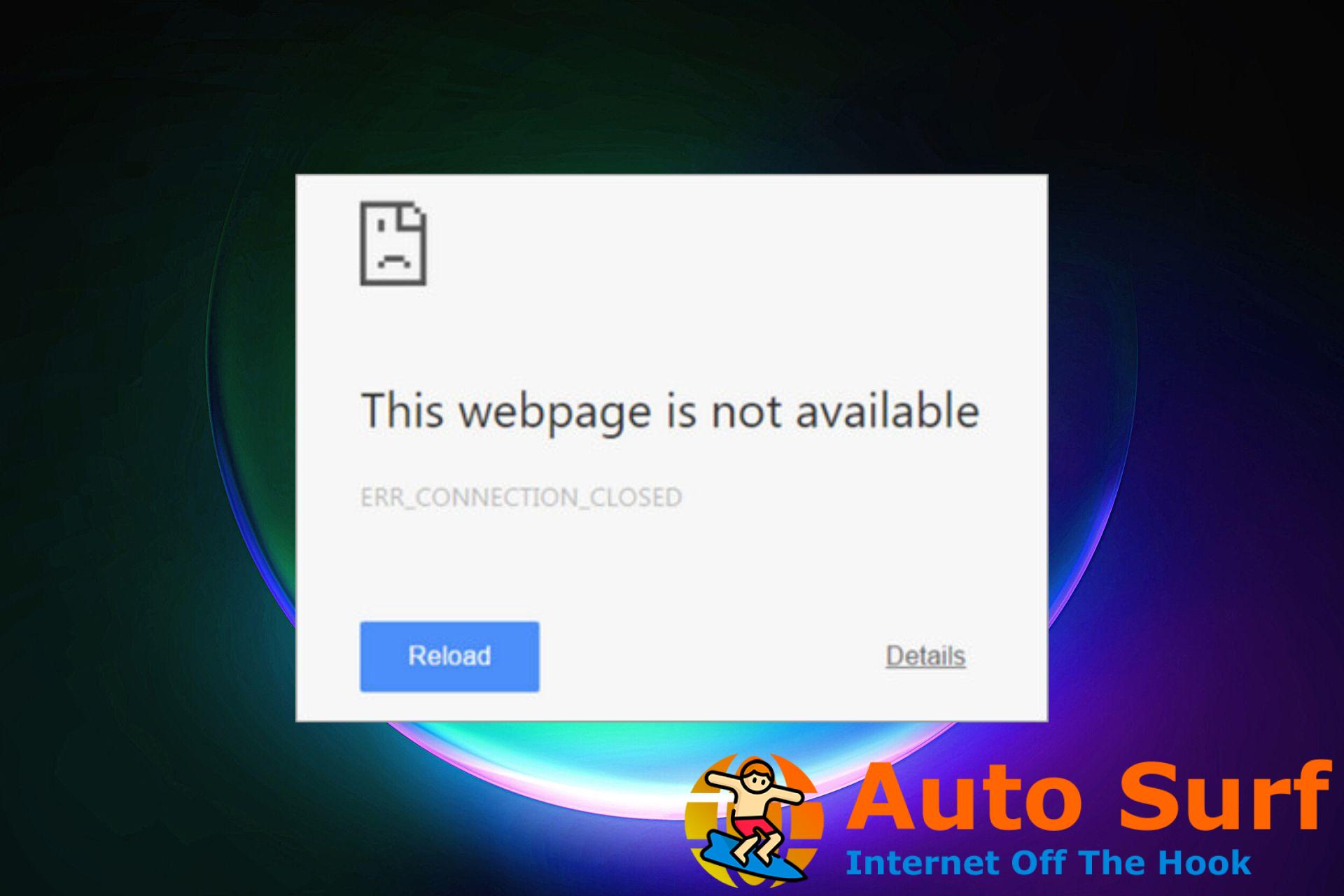

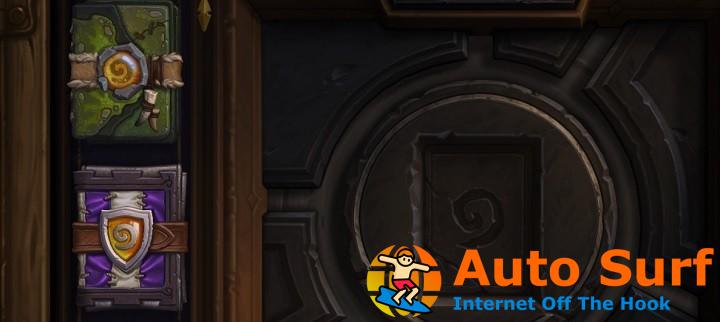
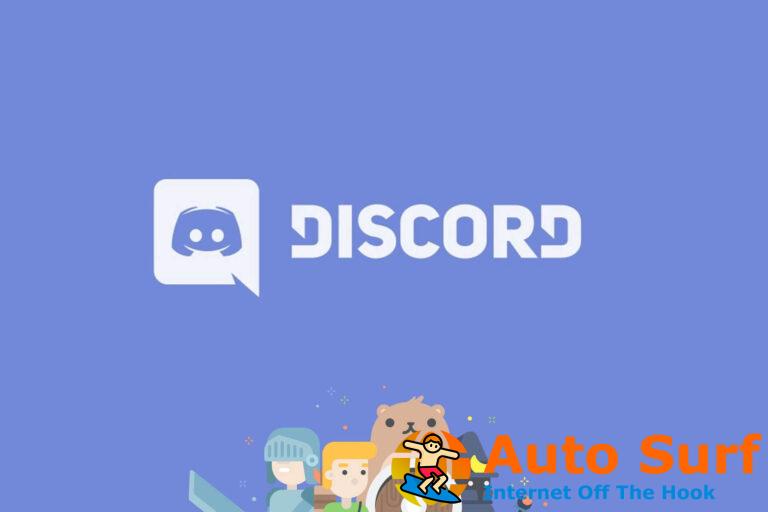
![Cómo arreglar la antorcha de código de error en Warzone [Easy Fixes] Cómo arreglar la antorcha de código de error en Warzone [Easy Fixes]](https://auto-surf.ro/wp-content/uploads/1658024223_247_Como-arreglar-la-antorcha-de-codigo-de-error-en-Warzone-768x512.jpg?v=1658024227)
![Cómo reparar el error y bloqueo BEX64 [Full guide] Cómo reparar el error y bloqueo BEX64 [Full guide]](https://auto-surf.ro/wp-content/uploads/1644609145_801_Como-reparar-el-error-y-bloqueo-BEX64-Full-guide-768x768.jpg?v=1644609147)
![REVISIÓN: No hay altavoces ni auriculares enchufados [Full Guide] REVISIÓN: No hay altavoces ni auriculares enchufados [Full Guide]](https://auto-surf.ro/wp-content/uploads/1644695971_77_REVISION-No-hay-altavoces-ni-auriculares-enchufados-Full-Guide-768x512.jpg?v=1644695973)